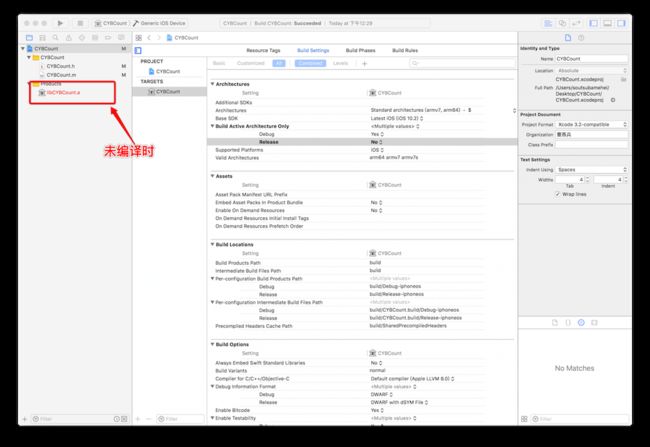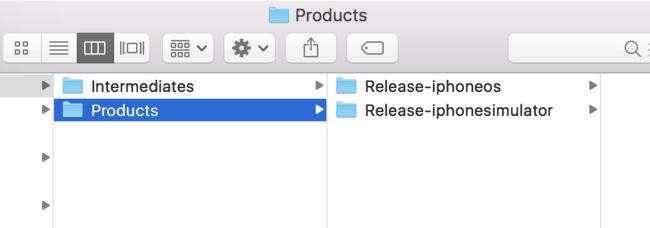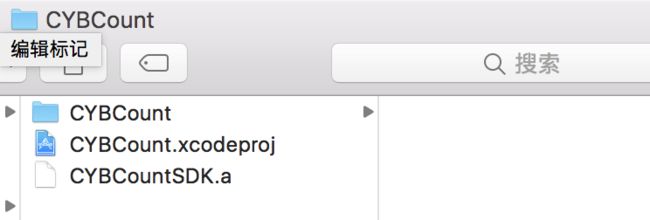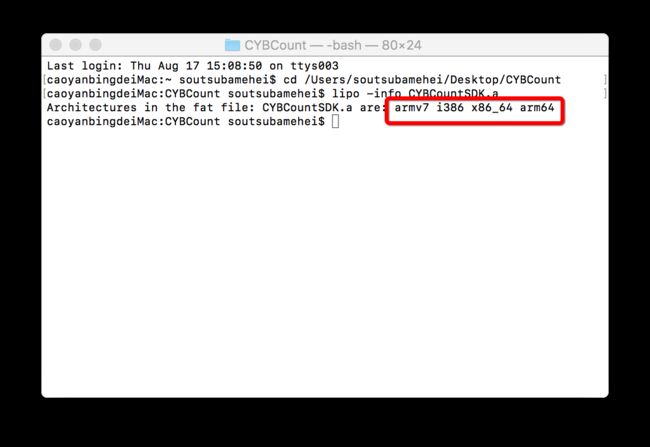前言:
iOS的软件开发工具包SDK,一般是以库的形式出现,从本质上来说是一种可执行代码的二进制格式,可以被载入内存中执行。开发过程中,我们常常会用到第三方的SDK。尤其是微信、QQ、百度地图、支付功能等。其实我们也可以制作属于自己的库文件呢?如果,将自己写的功能类编译成库文件,分发给其他人来使用呢?
库分 静态库 和 动态库 两种:
1、静态库有 .a 和 .framework两种形式;
2、动态库有.dylib 和 .framework 形式,后来.dylib动态库又被苹果替换成.tbd的形式。
静态库和动态库区别,是相对编译期和运行期的:
1、静态库在程序编译时会被链接到目标代码中,程序运行时将不再需要改静态库;
2、动态库在程序编译时并不会被链接到目标代码中,只是在程序运行时才被载入,因为在程序运行期间还需要动态库的存在。
PS总结:
1、同一个静态库在不同程序中使用时,每一个程序中都得导入一次,打包时也被打包进去,形成一个程序;
2、而动态库在不同程序中,打包时并没有被打包进去,只在程序运行使用时,才链接载入(如系统的框架如UIKit、Foundation等),所以程序体积会小很多,但是苹果不让使用自己的动态库,否则审核就无法通过。
这篇文章主要先针对.a文件静态库的制作过程进行阐述,好了下面我们开始吧!
1、新建静态库,如图示:
创建完工程之后我们进入看到的是这样的:
新创建出来的.a库还没有进行编译,所以还没有生成,显示为红色(run之后就变成了黑色)
2、如何编译一个.a静态库文件:
我们可以在系统默认的CYBCount.h和CYBCount.m进行编写自己的代码,也可以删除后新建文件进行代码的开发,这里不做过多介绍,下面以系统默认的文件为例写入一个方法,并暴露在.h中:
+(void)MyFirstSDKAction{
NSLog(@"It is my first SDK test.");
}
然后修改导入的静态库文件配置,如下所示:
点击之后,按照以下步骤操作:
PS:如果不将【Build Configuration】改为Release,则打包出来的静态库会存于Debug-iphoneos和Debug-iphonesimulator两个文件夹下。我们一般都使用Release模式,因为程序最终发布的是Release版的,所以静态库也是在Release模式下使用。
最后我们需要修改一下【Bulid Active Architecture Only】编译的指令集,如下图:
PS:为什么我们要把【Bulid Active Architecture Only】的Release的设置这是为NO呢?
模拟器:iPhone4s~5 : i386
iPhone5s~6plus : x86_64
真 机:iPhone3gs~4s : armv7
iPhone5~5c : armv7s
iPhone5s~6plus : arm64
如何设置为YES,那么编译出来的 .a 静态库就只包含当前设备的指令集。
举个例子:若我们选择iPhone 5模拟器Command+B编译,则编译出来的 .a 静态库只能用iPhone4s~5模拟器跑程序,用iPhone5s~6plus,则会报找不到x86_64的libMyFriSDK.a库。
设置为NO,则会把所有指令集的都打包合并。
修改了编译的指令集之后,我们对工程进行编译,快捷键Command+B
注意编译时,需要用 模拟器 和 真机 各编译一次,这样Products目录下的libMyFriSDK.a静态库才会变为黑色,右键show in Finder,可以进入Products目录下,如下图:
通过模拟器和真机各编译一次后,我们可以在Products目录下看到两个文件夹:
Release-iphoneos文件夹里面有【真机】使用的.a静态库文件;
Release-iphonesimulator文件夹里面的是【模拟器】使用的.a静态库文件;
让我们分别用命令行lipo -info XXXX.a的形式来查看这两个.a文件的兼容属性是什么吧,如下图:
可以看出:支持真机的属性包括armv7和arm64;支持模拟器的属性包括i386和x86_64
3、如何合并一个.a静态库文件
好了到了最后一步了,合并静态库,步骤如下:
如果想要通用的静态库,那我们需要将 模拟器使用的静态库 与 真机使用的静态库 合并成一个静态库,可以使用终端命令来实现,如下图:
命令格式:lipo -create 真机里.a文件的绝对路径 第二个模拟器里.a文件的绝对路径 -output 最终的.a文件路径。 记得每一个文件路径输入后都需要用 空格 隔开哦
本文使用的命令如下:
lipo -create /Users/soutsubamehei/Library/Developer/Xcode/DerivedData/CYBCount-cxopjbchxzrxoafkulsubkazfkhr/Build/Products/Release-iphoneos/libCYBCount.a /Users/soutsubamehei/Library/Developer/Xcode/DerivedData/CYBCount-cxopjbchxzrxoafkulsubkazfkhr/Build/Products/Release-iphonesimulator/libCYBCount.a -output /Users/soutsubamehei/Desktop/CYBCount/CYBCountSDK.a
终端执行完此命令之后,如图:
没有任何报错信息,证明.a文件已经成功生成,此时可以去自己设置的合并后的路径中进行查看:
可以看到,.a文件已经成功生成,可以在终端看一下它所支持的属性,如图:
可以看到,现在合成后的.a包已经支持所有属性了。
PS:这里有人就很疑惑了为什么真机没有armv7s架构,那是否支持5和5c呢?经过与身边的一些用过合并的大神实践操作证实,其实是可以兼容这两种特殊机型的,大家可以尝试一下!
4、如何集成通用.a静态库文件到项目中
将以上合并的通用版本的静态库文件libSDK.a还有你需要引用的.h头文件拖入项目中即可。这时你的静态库,可以使用真机+模拟器,大功告成!~
【以上操作纯属个人见解,有大神路过勿喷,如有雷同纯属巧合】